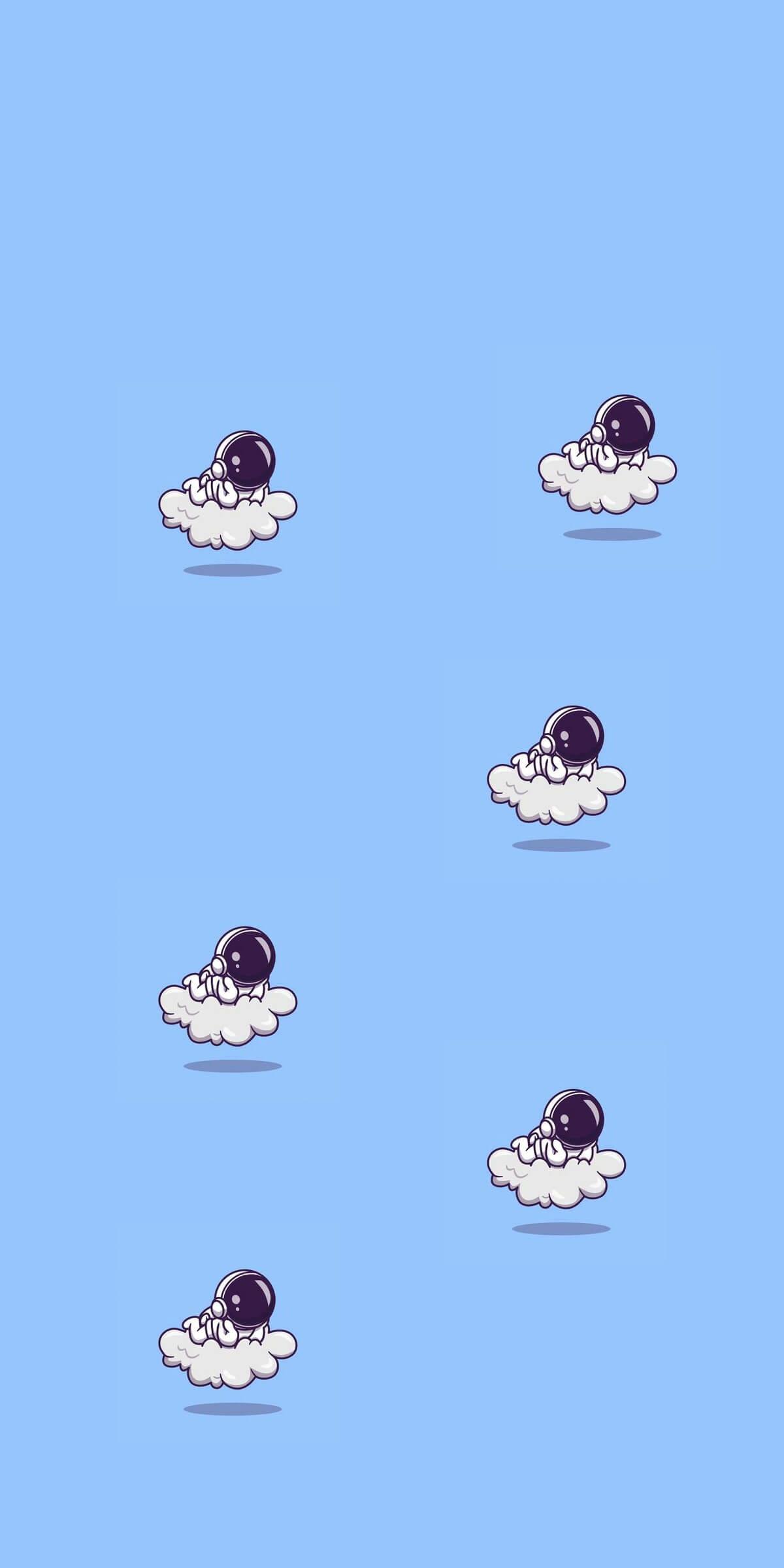Kā lietot iMessage operētājsistēmā Android

AirMessage ļauj izmantot Apple pakalpojumus operētājsistēmā Android, taču ar vienu svarīgu brīdinājumu: Mac datorā būs jāpalaiž servera programmatūra. Lūk, kā to izdarīt sīkāk.
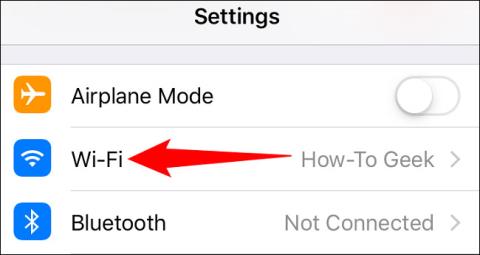
Dažreiz dažās reālās lietošanas situācijās jums var būt nepieciešams kopīgot sava Mac datora WiFi paroli ar tuvumā esošu iPhone ierīci. To var diezgan viegli izdarīt starp savām, kā arī draugu vai ģimenes locekļu ierīcēm. Noskaidrosim tieši zemāk.
Priekšnoteikumi
Lai koplietotu Wi-Fi paroles starp Mac un iPhone, vispirms ir jāpārliecinās, vai Mac datorā darbojas operētājsistēma macOS 10.13 High Sierra vai jaunāka versija. Tāpat atjauniniet savu iPhone uz jaunāko iOS versiju.
Katrā ierīcē jums būs arī jāpierakstās savā iCloud kontā, izmantojot savu Apple ID. Ja izmantojat ierīces ar diviem dažādiem iCloud kontiem, jums ir jāpārliecinās, vai katras personas kontaktpersonu sarakstā ierīcē ir norādīta otras personas adrese.
Kā koplietot Wi-Fi paroli no Mac uz iPhone
Ja ir izpildītas iepriekš minētās prasības, vispirms savā Mac un iPhone ierīcē iespējojiet gan Bluetooth, gan WiFi. Izslēdziet jebkuru personīgo tīklāju, kuru, iespējams, esat iespējojis jebkurā ierīcē. Ir saprātīgi novietot iPhone tuvu Mac datoram mazāk nekā 6 m attālumā.
Pierakstieties savā Mac datorā un pārliecinieties, vai ierīce ir savienota ar WiFi tīklu, kura paroli vēlaties kopīgot ar savu iPhone, pēc tam turiet savu iPhone ļoti tuvu Mac datoram. iPhone tālrunī atveriet lietotni Iestatījumi un pieskarieties “ Wi-Fi ”.
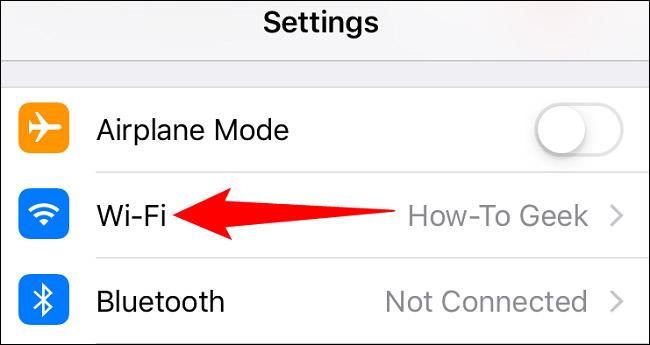
Pieejamo WiFi tīklu sarakstā pieskarieties tā tīkla nosaukumam, ar kuru vēlaties izveidot savienojumu (tīkls, kuram saņemsiet paroli).
Ja viss norit gludi, Mac datora ekrāna augšējā labajā stūrī vajadzētu parādīties uznirstošajam logam ar nosaukumu “ Wi-Fi parole ”. Tas jautā, vai vēlaties koplietot WiFi tīklāja paroli ar savu iPhone. Noklikšķiniet uz " Koplietot ".
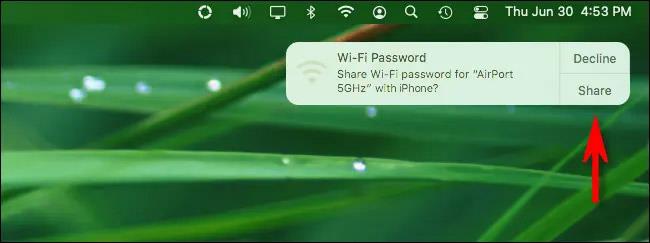
Jūsu Mac automātiski pārsūtīs WiFi tīkla paroles informāciju uz jūsu iPhone un izveidos savienojumu ar tīklu. Diezgan ērti!
AirMessage ļauj izmantot Apple pakalpojumus operētājsistēmā Android, taču ar vienu svarīgu brīdinājumu: Mac datorā būs jāpalaiž servera programmatūra. Lūk, kā to izdarīt sīkāk.
Šis raksts palīdzēs jums veikt vienkāršas darbības, kas jāveic, lai dzēstu (aizmirstu) iepriekš pievienoto WiFi tīklu savā Mac datorā.
Dažreiz dažās reālās lietošanas situācijās jums var būt nepieciešams kopīgot sava Mac datora WiFi paroli ar tuvumā esošu iPhone ierīci.
Failu pārsūtīšana starp Mac un Android ir ļoti apgrūtinoša. Android izmanto MTP (Media Transfer Protocol), lai koplietotu failus ar datoriem. Windows to atbalsta, bet MacOS ne. Google ir Android failu pārsūtīšanas lietojumprogramma, taču šis risinājums nav optimāls.
Tālāk esošajā rakstā Quantrimang sniegs norādījumus, kā iPhone un Mac ierīcēs izslēgt ekrāna laika funkciju.
Tālāk esošajā rakstā Quantrimang palīdzēs dzēst kontaktpersonas iPhone un Mac ierīcēs.
Jūs vēlaties ierakstīt garu domuzīmi “—”, ko sauc par em domuzīmi savā Windows datorā vai Mac datorā, taču nevarat to atrast uz tastatūras. Ko darīt?
Spēļu centrs ir spēļu pakalpojums, kas ir iepriekš instalēts operētājsistēmās macOS un iOS, ļaujot jums spēlēt spēles ar cilvēkiem visā pasaulē. Quantrimang šajā rakstā parādīs, kā izmantot Game Center operētājsistēmā Mac un iPhone.
Ja kāda iemesla dēļ nevēlaties, lai jūsu piezīmes tiktu sinhronizētas, mainiet vietējo piezīmju krātuves iestatījumu.
Izmantojot iCloud Photos, varat skatīt visu savu fotoattēlu bibliotēku no jebkuras ierīces. Bet jums ir jālejupielādē fotoattēli no iCloud, ja vēlaties rediģēt vai darīt kaut ko citu. Ir daudz veidu, kā lejupielādēt fotoattēlus no iCloud uz tādām ierīcēm kā iPhone, Mac vai pat Windows datoriem.
Lai nodrošinātu optimālāku drošības stāvokli, ierīcēs ar operētājsistēmu Android 10 un jaunākām versijām pēc noklusējuma tiks izmantotas nejaušas WiFi MAC adreses.
MacOS Catalina un iPadOS ietver atbalstu jaunai funkcijai Sidecar, kas paredzēta, lai ļautu jums izmantot iPad kā sekundāro displeju jūsu Mac datorā.
Ja dodat priekšroku VMware, nevis VirtualBox, varat izveidot MacOS Monterey virtuālo mašīnu, izmantojot VMware, kas darbojas tieši tāpat kā VirtualBox.
Šis raksts palīdzēs jums veikt vienkāršas darbības, kas jāveic, lai dzēstu (aizmirstu) iepriekš pievienoto WiFi tīklu savā Mac datorā.
Paroles iestatīšana datorā ir vienkāršākais veids, kā aizsargāt datoru no nesankcionētas piekļuves vai datora ielaušanās, lai piekļūtu jūsu dokumentiem vai personas datiem.
Nesen Java saskaras ar lielām drošības problēmām, šajā rīkā ir daudz ievainojamību. Hakeri var nozagt svarīgu informāciju. Tāpēc, lai nodrošinātu informācijas drošību, jums vajadzētu noņemt Java no sava datora tīmekļa pārlūkprogrammas.
Vai vēlaties lasīt Mac disku operētājsistēmā Windows? Šodienas rakstā tiks parādīts viss, kas jums jāzina, lai Mac diskdzinis darbotos operētājsistēmā Windows.
DPI (dots per inch) ir datora peles jutības mērvienība. Jo augstāks DPI, jo ilgāk kursors ekrānā var pārvietoties pa ekrānu katru reizi, kad tiek pārvietota pele.
Tips.BlogCafeIT palīdzēs jums instalēt Windows 10 operētājsistēmā MacBook Pro (versija 2016 un jaunāka).
Mapes vai faila slēpšana vai slēpšana datorā daļēji nodrošina šajā mapē vai failā esošās informācijas drošību, lai to nevarētu atrast citi.
Daži pētnieki uzskata, ka datoru izstarotā gaisma ir cēlonis daudzu cilvēku miega trūkumam un nemierīgajam miegam. Par laimi, ir risinājums — zilās gaismas ierobežošanas funkcija datoros un Mac datoros —, kas palīdzēs jums atbrīvoties no šīs miega trūkuma problēmas.
Ja jūsu dators, Mac vai Android, iOS ierīces nevar skatīties videoklipus vietnē Youtube vai nevar ielādēt videoklipus, vai videoklipi netiek atskaņoti, varat izmantot dažus no tālāk norādītajiem risinājumiem, lai novērstu kļūdu.